ہر ایک کے پاس پسندیدہ ٹیکسٹ ایڈیٹر ہوتا ہے جسے وہ ماخذ کوڈ دیکھنے یا اس کے ساتھ کام کرتے وقت استعمال کرنا پسند کرتا ہے۔ اگر آپ انٹرنیٹ ایکسپلورر 8 میں پہلے سے طے شدہ انتخاب سے ناخوش ہیں تو ہمارے ساتھ شامل ہوجائیں کیوں کہ ہم آپ کو دکھاتے ہیں کہ اپنے پسندیدہ ٹیکسٹ ایڈیٹر تک رسائی کیسے مرتب کریں۔
اس سے پہلے ایک نظر
ہمارے ٹسٹ سسٹم کا انٹرنیٹ ایکسپلورر سائٹ پر موجود صفحوں میں سے کسی ایک کے لئے ماخذ کوڈ دیکھنے میں ہماری مدد کرنے کے لئے تیار ہے۔
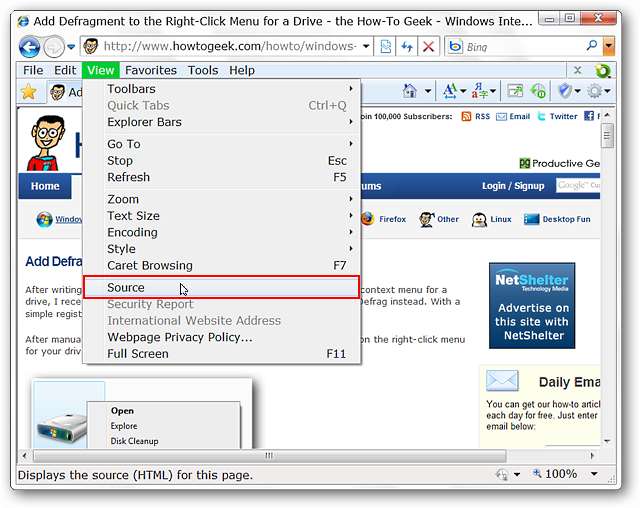
شاید "نوٹ پیڈ" آپ کا ڈیفالٹ ماخذ کوڈ دیکھنے والا ہے…
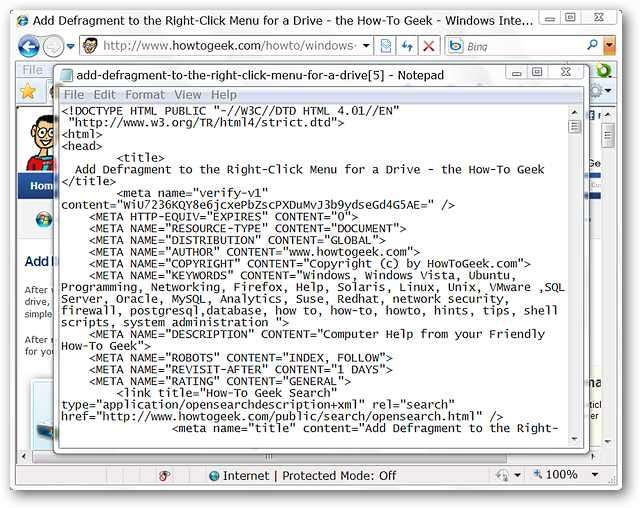
یا ہمارے ٹیسٹ سسٹم کی صورت میں جہاں انسٹال کرتے وقت ہم نے جو انتخاب کیا تھا اس کی وجہ سے "ایڈیٹ پیڈ لائٹ" پہلے سے طے شدہ تھا۔
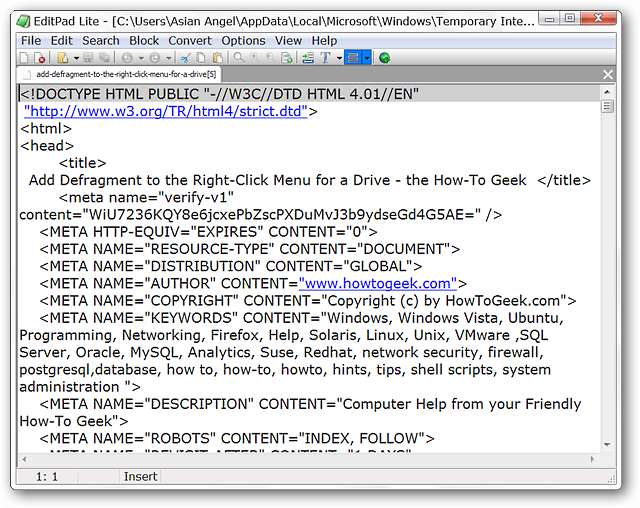
اپنا پسندیدہ ٹیکسٹ ایڈیٹر منتخب کریں
امکانات یہ ہیں کہ آپ اپنا ذاتی پسندیدہ ہو اور اسے ڈیفالٹ ماخذ کوڈ ناظرین بنانا چاہتے ہو۔ شروع کرنے کے لئے "ٹولز مینو" پر جائیں اور "ڈویلپر ٹولز" پر کلک کریں یا "ڈیولپر ٹولز ونڈو" تک رسائی حاصل کرنے کے لئے "F12" دبائیں۔
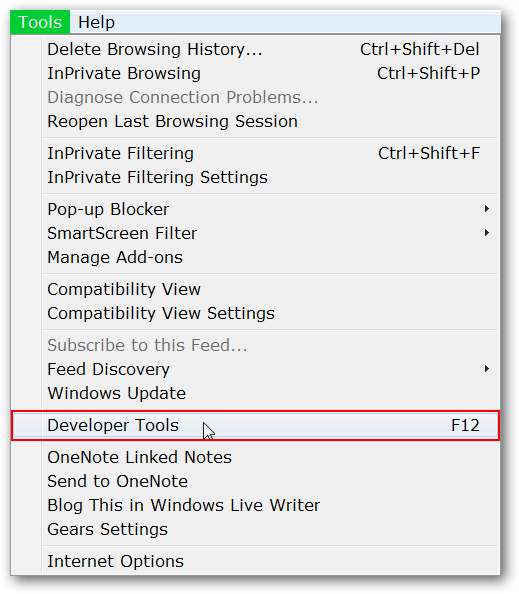
ایک بار جب آپ کے پاس "ڈویلپر ٹولز ونڈو" کھلا ہوا ہے تو "فائل مینو" پر جائیں ، پھر "انٹرنیٹ ایکسپلورر ویو سورس کو اپنی مرضی کے مطابق بنائیں" ، اور "دوسرے" پر کلک کریں۔

ایک بار جب آپ نے "دیگر" پر کلک کیا تو آپ موجودہ ڈیفالٹ ایپ کے لئے "پروگرام ڈائریکٹری" دیکھیں گے۔ یہاں آپ ایڈیٹ پیڈ لائٹ کیلئے "پروگرام فائلیں فولڈر" دیکھ سکتے ہیں۔ پہلے سے طے شدہ ایپ کو تبدیل کرنے کیلئے مناسب پروگرام فولڈر میں براؤز کریں۔
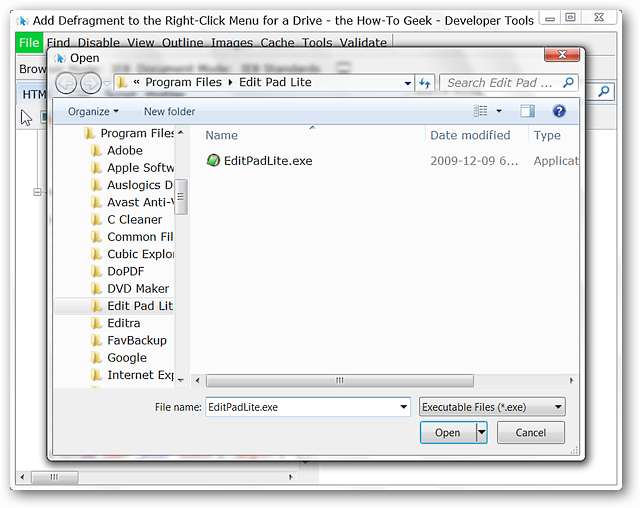
ہمارے ٹیسٹ سسٹم پر ہم نے ڈیفالٹ کو "ایڈٹرا" میں تبدیل کرنے کا فیصلہ کیا۔ ایک بار جب آپ اس پروگرام کو ڈھونڈتے ہیں تو آپ اس ایپ کے لئے ".exe" فائل پر کلک کریں اور "کھولیں" پر کلک کریں۔ ایک بار جب آپ "اوپن" پر کلک کریں گے ، تو آپ کے پاس جو کچھ باقی رہ جاتا ہے وہ "ڈویلپر ٹولز ونڈو" کو بند کردینا ہے… باقی ہر چیز کا پہلے ہی خیال رکھا جاتا ہے۔
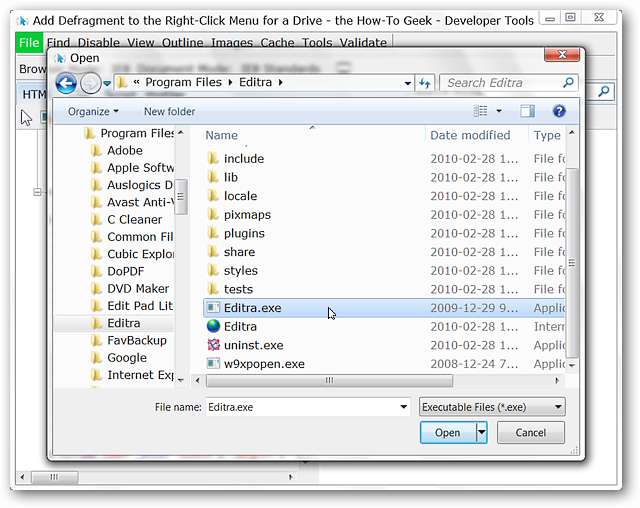
اور بالکل اسی طرح آپ اپنے پسندیدہ ٹیکسٹ ایڈیٹر کے ساتھ سورس کوڈ دیکھ سکتے ہیں۔

نتیجہ اخذ کرنا
اگر آپ انٹرنیٹ ایکسپلورر 8 میں ڈیفالٹ ماخذ کوڈ دیکھنے والے سے ناخوش ہیں تو آپ صرف چند منٹ میں اپنے پسندیدہ ٹیکسٹ ایڈیٹر تک رسائی مرتب کرسکتے ہیں۔ اچھا ، تیز اور آسان طریقہ جس طرح سے ہونا چاہئے۔
نوک کے لئے HTG اور ٹنی ہیکر ریڈر ڈوائٹ کا شکریہ!







